どうも!Maya太郎です。
Anorld初心者が簡単に屋外照明をセットアップできる方法第3弾は
フィジカルスカイシェーダーです。
他のGIレンダラーでは「スカイライト」的な機能ですが
Arnoldの「スカイライト」機能は、ちょっとだけ面倒なステップが必要です。
自動ではなく手動で設定する部分があるというか…
ともかく、今回の記事を最後まで読めば簡単に青空ライティングがセットアップできますよ!
■フィジカルスカイシェーダーとは■
早速使ってみましょう。
作例となる(おなじみの)街角のシーンですが、すべてのライトを消去しておきます。(当然、レンダリングすると真っ暗です)

「レンダー設定」のArnold Renderer→Environment→BackGround→Create Physical Sky Shader
で、フィジカルスカイシェーダーを設定します。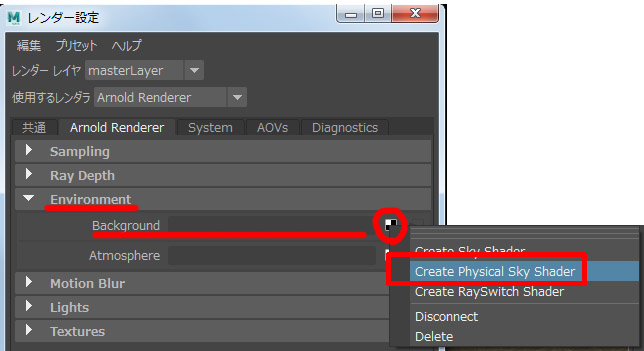
ビューポートに変化はありませんが、背景にフィジカルスカイシェーダーが適用されました。
細かい設定はのちほど…
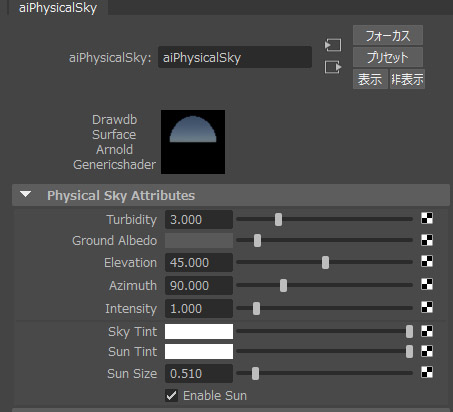
レンダリングしてみると、シーンは真っ暗なまま、空だけがレンダリングされました。
カメラが空を向いていないと、真っ黒の画面なので「え?」となりますので注意!
カメラは空に向けてくださいね

■フィジカルスカイライトシェーダーの注意点■
①他のライトとの併用が前提。単体では使いものにならない。
②地平線より下は真っ黒なので水平線を完全に覆うシーン構築やカメラアングルにする必要がある.
(下図では説明用にディレクショナルライトを置いて街を照らしましています)

■フィジカルスカイシェーダーはスカイドームライトと併用がベスト■
結論からいえば、フィジカルスカイシェーダーはスカイドームライトと併用するのがベストです。
一から説明し直しますので、以下の操作を覚えてくださいね!
照明の無いシーンから再スタートします。

フィジカルスカイシェーダーを追加してレンダリングすると、空だけがレンダリングされます。
シーンは真っ暗のままです。
スカイドームライトを追加します。
シーンが照らされましたが、デフォルトの設定ではフラットなライティングです。
ここで、下図のようにフィジカルスカイシェーダーをスカイドームライトのColorに接続します。(今回最重要)
すると、フィジカルスカイの設定で照明が反映され、ライティングがとてもリアルになりました。
ここでようやくフィジカルスカイの設定が生きてくることになります。
Azimuthを調整することで太陽の向きが変わります。
逆光になったり順光になったり、影の向きが大きく変化します。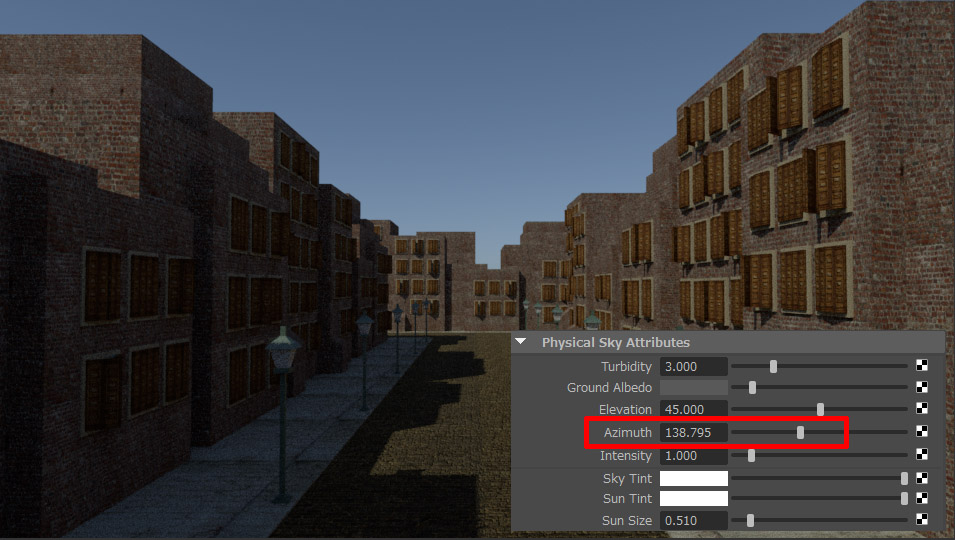
Elevationは太陽の高度です。
太陽の高度を下げると、朝日や夕日のように空の色も変化します。
太陽のサイズも変更できます。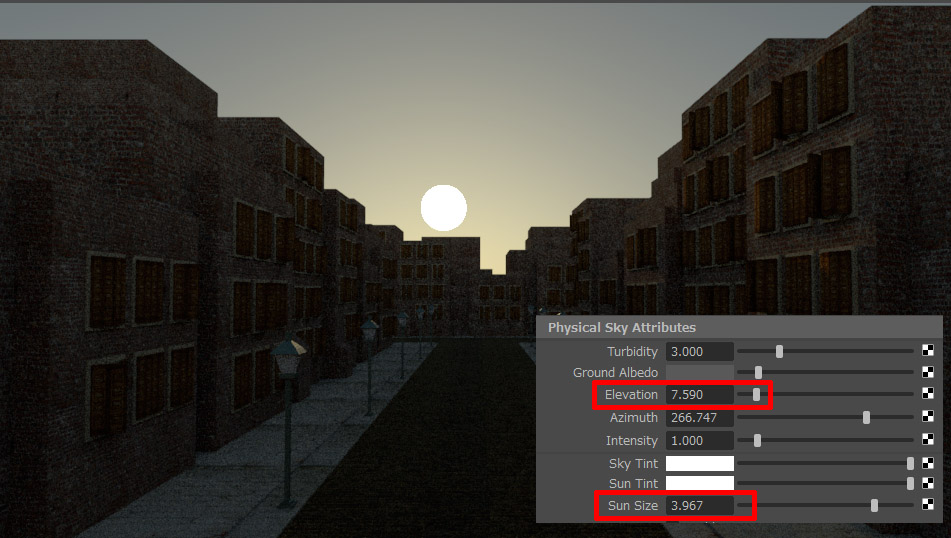
このように、やり方さえ覚えればとても簡単に屋外照明のセットアップが可能です。
本音で言えば、この機能はワンセットにしてワンクリックで使えるようにしてほしいです。

前回記事内で使用した時は、正直「使えない機能だな」と思っていたのですが、今回の方法を使うことで
もっともおススメの機能になりました(笑)
以上、屋外照明セットアップ編は終了です。
ではまた!
